



----------------------欢迎光临山地网,欢迎转发索取整车数模--------------
本实例采用的数据来自生产实际,这里在满足实验要求的基础上,对尺寸、设计参数、造型要求等进行了简化。 叶片截面数据点数据:1.dat,2.dat,3.dat,4.dat,5.dat。各截面数据位于与XOY平面平行的平面上,如1.dat位于Z=173.44平面上,5.dat位于Z=105.54平面上。 轮毂为旋转体,剖面图关键尺寸如图1所示。 造型要求:叶片共16片均匀分布于轮毂最外面上;各叶片与轮毂表面以半径R=0.4mm圆弧过渡;叶片凸面、凹面之间平滑过渡,其具体过渡尺寸这里不做要求。叶轮最终造型示意图如图2所示。


图1:轮毂剖面图 图2:整体叶轮曲面模型
步骤参考: 整体叶轮曲面造型分为以下三个部分:单个叶片造型、轮毂造型和叶轮合成。A,单个叶片造型A1,读入文件 启动CATIA后,在菜单项中选[Start]→[Shape]→[Digitized Shape Editor],进入Digitized Shape Editor(数字曲面编辑)单元,此单元可对测量数据进行读入和处理。 点击[Import]  图标或选择菜单[Insert]→[Cloud Import…](为查找方便起见,后文中命令均只提供菜单选择方式),选取5个叶片截面文件,并将Format选为“Ascii free”,注意请点击选项Grouped前按钮,使之为白色未选上"态,如图3所示。Grouped的“未选上”状态,可使读入的各个文件中的数据是独立的;否则所有文件将合并成为一个整体,不利于后续处理。
图标或选择菜单[Insert]→[Cloud Import…](为查找方便起见,后文中命令均只提供菜单选择方式),选取5个叶片截面文件,并将Format选为“Ascii free”,注意请点击选项Grouped前按钮,使之为白色未选上"态,如图3所示。Grouped的“未选上”状态,可使读入的各个文件中的数据是独立的;否则所有文件将合并成为一个整体,不利于后续处理。

图3:读入点云
选择菜单[View]→[Fit All In],可将点云显示在屏幕中间,为显示效果更好,可点击鼠标右键,选择菜单[Properties]来修改点的Symbol(形状)。显示如图4所示。

图4:叶片截面点云
A2,扫描线生成 有了读入的点云,可选择这些点云用[3D Curve]命令来创建曲线。但>命令既支持选择读入的点,也支持屏幕上的任意点,因而常容易产生不需要的点。[3D Curve]命令在单元[Start]→[Shape]→[Free Style]中的菜单[Insert]→[Curve Creation]→[3D Curve]下。 这里先将点云生成扫描线后,再进行曲面拟合。系统仍然处于Digitized Shape Editor单元状态,选择菜单[Insert]→[Scan Creation]→[Scan On Cloud…],选择叶片截面数据,按照顺序依次选择所有的点,在最后一点处鼠标双击就可生成一条扫描线。这里将叶盆数据和叶背数据分开,所以共生成10条扫描线,如图5所示。注意:为后续曲面造型方便,选择每条扫描线时保持顺序一致。
|
图4:扫描线 |
A2,BSpline截面线生成与分析 选择菜单[Insert]→[Curve Creation]→[Curve from Scan…],出现如图5所示的对话框,将根据扫描线拟合生成Bezier曲线。Creation mode选择Smoothing方式,生成的曲线光滑度会更好;如果选择Interpolation方式,则将生成插值曲线,通过所有点,但曲线的光顺性很差。Parameters中,Tolerance的含义是曲线拟合与原点云的误差允许值,Max. Order的含义是Bezier跋叩淖罡呓资,Max. Segments的含义是一条Bezier曲线中包含的段数的最高值,Split Angle的含义是扫描线上某点处的夹角超过该角度时,分别拟合成多条曲线。三个图形按钮分别控制是否显示 “曲线的曲率图”、“曲线与点云的最大偏差值”和“曲线的阶数和段数”。 这里各参数初始值可选为如图5所示的结果:Smoothing方式、Tolerance为0.005mm、Max. Order为6、Max. Segments为40、Split Angle为90、显示曲率图。选择一条扫描线(这里以叶背上靠叶根处的扫描线为例),点击Apply按钮,将显示如图6所示的结果,可以看到曲线在两端曲率变化较大,图上“Fixed”的含义是曲线的端点限定为扫描线的端点。
|
|
图5:Curve from Scan对7框 | 图6:曲线拟合 |
点击另两个图形按钮,可以查到该曲线的所有分析结果:最大偏差为0.0035,曲线的阶数为6,共有15个曲线段, 如图7(a)所示。将Tolerance改为0.02mm、0.005mm,得到图7(b)、(c)的结果。分析各图可知:将允许误差从0.005mm升高为0.01mm,曲线的曲率变化明显平滑些,曲线的光顺性有不少提高,而再升为0.02mm,曲线的光顺性提高不大,但最大偏差0.018mm有点高。综合精度和光滑性考虑,这里Tolerance取为0.01mm。
|
(a)Tolerance=0.005 |
|
(b)Tolerance=0.01 |
|
(c)Tolerance=0.02 |
图7:曲线分析 |
将所有扫描线拟合成曲线,则完成截面线的拟合,有图8t示的结果,这里将扫描点、扫描线均隐藏不显示。
|
图8:拟合好的曲线 |
A3,叶背、叶盆曲面生成和分析 选[Start]→[Shape]→[Generative Shape Design],进入Digitized Shape Design(创成式外形设计)单元,此单元提供各种曲线、曲面设计、分析功能,如曲面设计功能有:拉伸、旋转、扫略、蒙皮等。 选择菜单项[Insert]→[Surfaces]→[Multi-sections Surface],出现如图9所示的对话框,上面的文本框中将显示所i择的截面线,下面的文本框显示所选择的导引线(此例中此项为空),如果中间需插入或删除某截面线,可用Remove、Add按钮。 在屏幕上按顺次点击需要拟合的截面线,注意观察各箭头指示的截面线方向是否一致,图10显示的是已经选择后的5个截面线,可以用来生成叶背曲面,如图11所示。
|
|
图9:Multi-sections Surface对话框 | 图10:截面线选择 |
|
图11:叶背曲面 |
可以对生成的曲面进行分析。为能够看到分析结果,需更改显示方式。选择菜单项[View]→[Render Style]→[Customize View],选择Material选项。 首先我们对构成的曲面进行曲率分析。选择菜单项[Insert]→[Analysis]→[Surfacic Curvature Analysis],将弹出如图12、13所示的对话框,在Type中我们选择“Gaussian(高剑”曲率类型,其它选项保持缺省值“Color Scale”、和“Positive only”不变。在图13的色标对话框中,点击Use Min Max按钮,这样曲率的最小值为红色,最大值为紫色,其他各值为各插值颜色。可以得到曲面的Gaussian曲率图,如图14所示。这里高斯曲率的最小值也大于零,说明曲面在各处均为凸,符合叶背曲面形状特点。
|
|
图12:Surfacic Curvature Analysis对话框 | 图13:Color Scale |
|
图14:曲面Gaussian曲率图 |
接着我们对构成的曲面进行等照g线(俗称斑马线)显示分析。此分析功能在FreeStyle Shape Design(自由型外形设计)单元中。因为一般来说,在Generative Shape Design单元中设计的曲面无需进行此类分析。 选[Start]→[Shape]→[FreeStyle Shape Design],进入FreeStyle Shape Designg自由型外形设计)单元。选择菜单项[Insert]→[Analysis]→[Isophotes Mapping],弹出如图15所示的对话框,这里Mapping Type选择球形映射、,在图形区选择叶背曲面,调整图15对话框中的移动条,可得到如图16所示的结果,说明曲面光顺性很好。
|
|
图15:Isophote Analysis对话框 | 图16:等照度线曲面分析 |
再次进入Digitized Shape Design(创成式外形设计)单元,用Multi-sections Surface命令创建出叶盆曲面,得到如图17的结果,同样可对叶盆曲面进行分析,这里省略。
|
图17:叶背、叶盆曲面 |
A4,构造叶背、叶盆之间的过渡曲面 选择菜单项[Insert]→[Surfaces]→[Blend…],出现图18所示的对话框,按照对话框提示,分别选取叶背右边界线为First curve、叶背面为First support、相应的叶盆边界线为Second curve、叶盆面为Second support,各面的continuity(连续性)为Tangency(切向连续),点击Preview按钮可得到图预览图19所示的预览结果。再点击OK即可生成叶背、叶盆之间的过渡曲面。同样,可生成另一过渡曲面。
|
图17:Blend Definition 对话框 |
|
图17:叶背、叶盆过渡曲面 |
A5,填充叶顶处曲面 叶顶处曲面可r填充方法来生成。选择菜单项[Insert]→[Surfaces]→[Fill…],出现图18所示的对话框。依次选择叶顶处的四条边界,过渡面处边界很小,不容易正确选择,可将曲面局部放大后再选择,如图19所示。 在生成叶顶曲面前可以用Preview按钮预览填充面的结果。
|
|
图18:Fill Surface对话框 | 图19:曲面的局部放大 |
B,轮毂造型B1,草图设计 在屏幕左边的特征树上选择“zx plane”作为轮毂草图的绘制平面,如图20所示。选择菜单项[Insert]→[Sketcher]→[Sketch],进入草图绘制状态。按照图1给出的轮毂草图尺寸绘制出如图21所示的草图,可以先绘制草图的左半部分和对称轴,然后用镜像的方法得到全部,具体绘制方法这里省略。且在V=0的位置绘制一条水平轴线,作为将来的旋转轴。绘制完成后,点击“Exit Workbench”图标退出草图状态。
|
|
图20:选择草图平面 | 图21:轮毂草图 |
B2,轮毂曲面生成 选择菜单项[Insert]→[Surfaces]→[Revolve…],出现如图22所示的对话框,在Profile项中选择刚绘制的草图,在Revolution axis项中选择特征树中的HDirection(如图23),Angle 1和Angle 2分别设为360度和0度。
|
|
图22:Revolution 对话框 | 图23:选择旋转轴 |
将得到如图24所示的轮毂旋转曲面。
|
图24:轮毂曲面 |
C,叶轮合成 现在叶片和轮毂之间仍然存在一个几毫米的间隙,我们需要将他们缝合成一个整体。根据设计要求,我们知道各叶片与轮毂表面以半径R=0.4mm圆弧过渡,因此主要考虑“Fillet”(倒角)功能。CATIA中可用的“Fillet”功能很多,有“Shape”(两个形体之间)、“Edge”(棱边处)、“Variable”(变倒角半径)、“Face-Face”(两个面之间)、“Tritangent”(棱4Γ。考虑本实验的模型,这里采用“Shape Fillet”。 经过上文“单个叶片造型”章节中各步生成的叶片由5个面组成,无法满足 “Shape Fillet”中只能有两个形体的要求,另外,由于叶根处与轮毂之间有不小的间隙且曲率变化也比较大,需对叶片部分H缦录父鲎急腹ぷ鳎阂镀曲面组合成整体、叶根处曲面边界线提取、叶根部分的曲面延伸。C1,叶片曲面组合 首先需要将叶片组合成一个整体。选择菜单项[Insert]→[Operation]→[Join…],将出现如图25所示的对话框,选择生成叶片的5个面(叶盆、1场⒘礁龉渡面、顶面),将他们组合成一个整体。
|
图25:Join对话框 |
C2,初次倒角 按常规,此时可以进行倒角命令。选择菜单项[Insert]→[Operation]→[Shape Fillet…],将出现如图26所示的对话框。Fillet type保持缺省值“BiTangent Fillet”, Support 1中选择组合的叶片,Support 2中选择轮毂面,Radius中输入4mm。注意:选上Trim support 1,不选上Trim support 2;表示倒角过程中对叶片进行裁剪,而不裁剪轮毂面。点击Preview按钮进行预览,结果出现图27的警告对话框,屏幕上显示的倒角结果如图28所示。
|
图26:Fillet对话框 |
|
图27:Warnings对话框 |
|
图28:Fillet结果 |
警告对话框中说明少数部位“无法裁剪”,可以看出,部分部位无法倒角,Fillet结果失败。“无法裁剪”的原因主要是两个形体间的间隙过大/大于倒角的4mm,可以通过将其中一个形体进行延伸来减少间隙。C3,叶根处理 叶片延伸前,需提取叶根处的边界线。选择菜单项[Insert]→[Operation]→[Boundary…],将出现如图29所示的对话框,选择叶片,提取的边界线为图30中的白色线。
|
图29:Boundary对话框 |
|
图30:边界提取 |
现在可以进行叶片延伸。选择菜单项[Insert]→[Operation]→[Extrapolate…],出现如图31所示的对话框。选择边界线、延伸曲面,Type中保持缺省的“Length”,Length中输入3mm。点击Preview,将出现图32中的结果,结果符合要求,点击OK即可。
|
图31:Extrapolate对话框 |
|
图32:延伸结果 |
C4,倒角处理 再次尝试倒角命令。选择菜单项[Insert]→[Operation]→[Shape Fillet…],各项参数的选择同图26,点击Preview,结果如图33所示。
|
图33:Fillet结果 |
C5,叶片阵列 现在可将叶片阵列以生成完整的叶轮模型。选择菜单项[Insert]→[Advanced Replication Tools]→[Circular Pattern…],在屏幕上选择叶片,出现如图34所示的对话框。设计要求16个叶片均匀分布于轮毂最外面上,表明各叶片间的夹角为24度。因此这里Parameters中选择“Instance(s) & total angle”、Instance(s)中输入15, Total angle中输入336度,Reference element中选择轮毂的外表面。点击Preview,可得到图35的结果。点击OK,可得到图36所示的叶轮的最终结果。
|
图34:Circular Pattern对话框 |
|
图34:叶片阵列Preview结果 |
|
内容较多,请阅读原文
写在最后
我用持续不断的坚持
希望换来你
持续不断的成长
、关注、在看与分享
就是对我的肯定与支持
十分感谢







 本教程详细介绍了使用CATIA软件进行整体叶轮建模的过程,包括读入叶片截面数据、生成扫描线、BSpline截面线分析、曲面生成与分析、叶背叶盆过渡曲面构造、轮毂造型以及叶轮合成。通过斑马线分析确保了曲面的光顺性,最终实现16片叶片均匀分布的完整叶轮模型。
本教程详细介绍了使用CATIA软件进行整体叶轮建模的过程,包括读入叶片截面数据、生成扫描线、BSpline截面线分析、曲面生成与分析、叶背叶盆过渡曲面构造、轮毂造型以及叶轮合成。通过斑马线分析确保了曲面的光顺性,最终实现16片叶片均匀分布的完整叶轮模型。

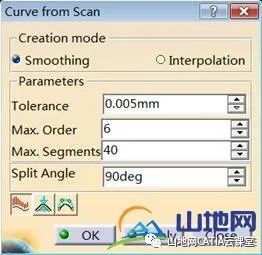


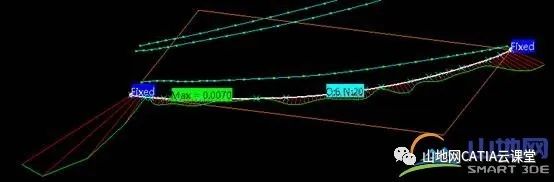
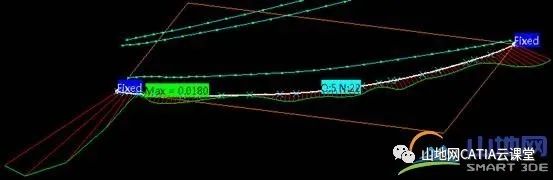

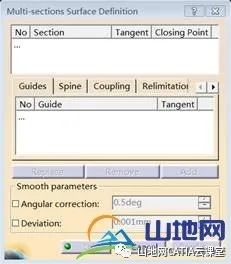


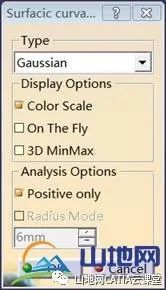
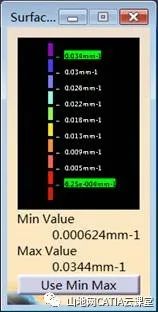

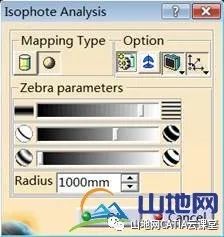

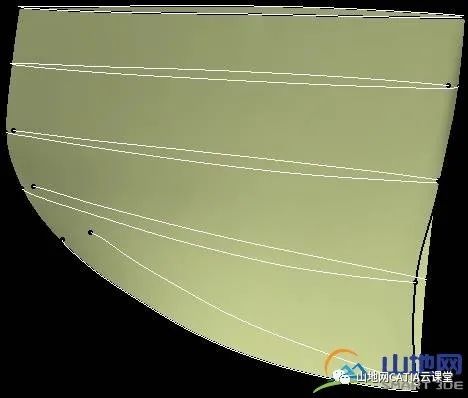
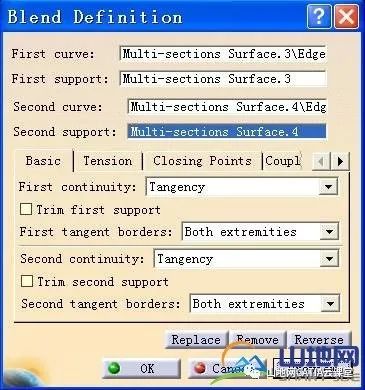



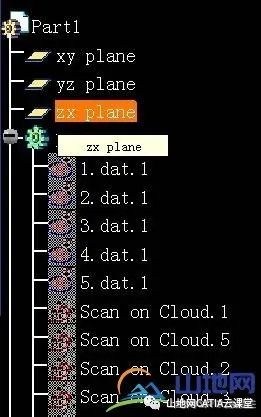
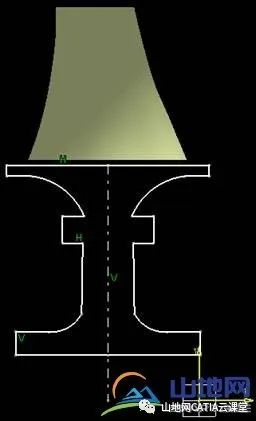

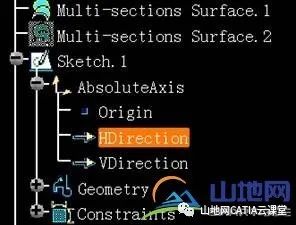
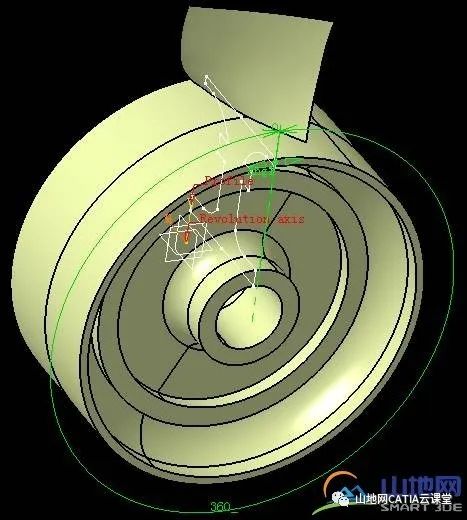


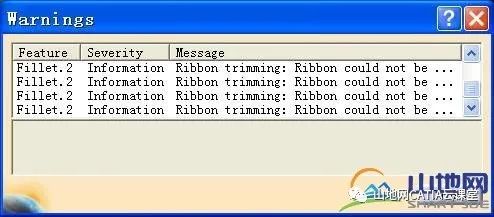



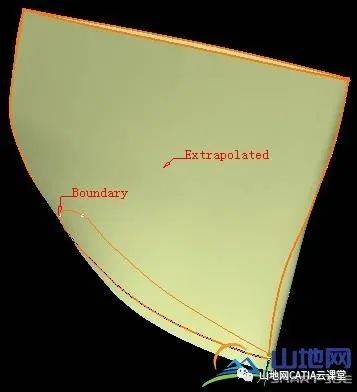

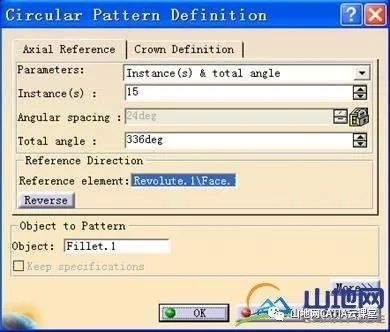



















 被折叠的 条评论
为什么被折叠?
被折叠的 条评论
为什么被折叠?








